最近在Ubuntu上尝试百度网盘推出的Linux客户端的时候,突然发现貌似Linux端下载的速度要比Windows端快得多。于是就想看看要是Windows下开个Linux虚拟机能不能搞定限速问题?如果能的话,无疑是给目前的限速问题提出了一个新的可行方法。下面就让我们一起来尝试吧~
前言
目前主要有三大方法解决百度网盘限速的问题,首先是金主爸爸开会员,其次是直链下载助手,再有就是许多人都在用的PanDownload。之前用过直链下载助手,它操作起来过于复杂,需要油猴脚本、Xdown或者IDM的配合,而且经常失效。后来转向了PanDownload的怀抱,但是最近也总是速度起不来。而且二者其实也很容易被限速,甚至被封号,我的PanDownload也就只有不到100kb/s的速度。。 😥
而本教程讲的方法呢,完全是用百度网盘官方的客户端,完完全全没有封号的风险~
VMware的下载安装
首先,既然是开虚拟机,我们这次就用VMware吧。。它的下载安装蛮傻瓜的,这里就不详细介绍了。直接给出下载地址:Workstation 15.5 Pro for Windows
下载或者安装过程中出莫名其妙问题的,试试关掉360娱乐卫士等等杀软。。
下载好后运行即可,第一次运行需要输入注册码,我放几个在下面 😎
Ubuntu的下载
然后我们需要一个Linux发行版,我康了康,百度网盘Linux版官网给出的适应系统只有【中标麒麟桌面操作系统软件(兆芯版) V7.0】和【Ubuntu V18.04】。我在其他发行版跑了一下,也确实跑不起来。那就用熟悉的Ubuntu吧~这里直接给出打包好的VM镜像,开包即用。技术好点的同学也可以直接下载官方镜像配置安装 💡
下载地址:vm版Ubuntu18.04
不过这个下载可能速度有些慢,资源是国外的,建议右键迅雷下载。(后来我又试了一下,速度一点儿也不慢。。)下载后解压即可。
此镜像的相关信息:(后续也可自行调整)
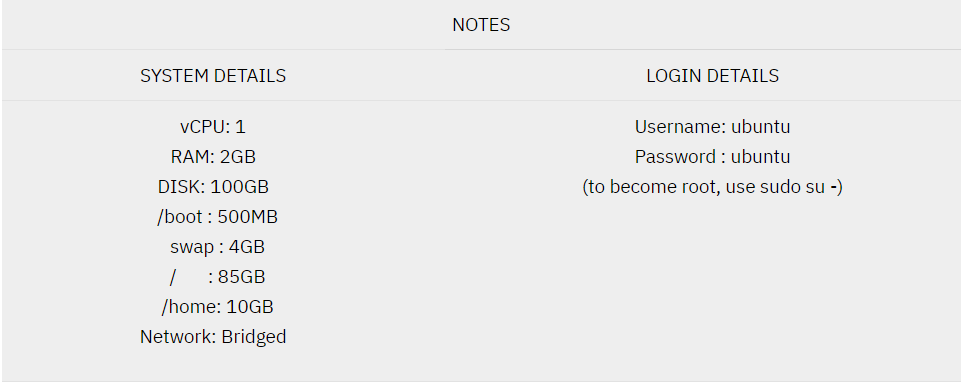
在VMware中导入并运行Ubuntu
在VMware中,选择中间的打开虚拟机~
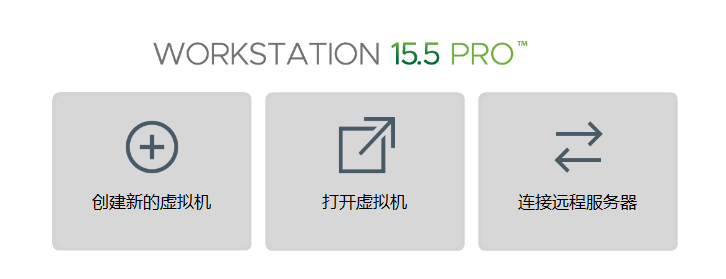
然后我们在其中找到刚才下载解压好的Ubuntu压缩文件,选中Ubuntu_18.04.3_VMware_Image_LinuxVMImages.ovf,点击打开。自己设置好虚拟机名称和存储路径(不建议在C盘),点击导入
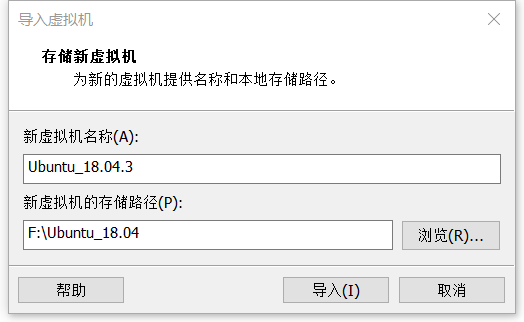
这里可能会提示失败,不用担心,点击重试就好。再不行就多来几遍,没有什么大问题。然后耐心等待一会儿,我们的虚拟机就安装好了。
安装好后,选中安装好的虚拟机,点击开启此虚拟机即可~
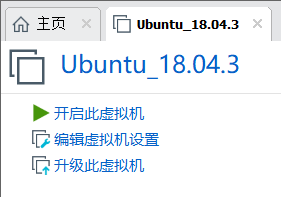
密码之前上边也提到了,重要的事情就说三遍,是ubuntu,是ubuntu 😡
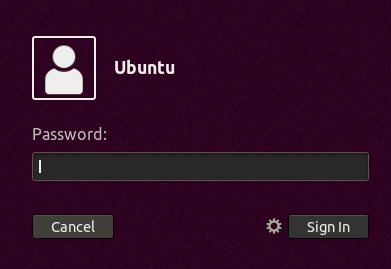
更改软件源为国内源
新机器第一件事当然是改源啦。。这里选择马云爸爸的源。按下Ctrl+Alt+T打开终端,输入以下命令备份当前软件源配置:
|
1 |
sudo mv /etc/apt/sources.list /etc/apt/sources.list.bak |

新建一配置文件并编辑:
|
1 |
sudo touch /etc/apt/sources.list && sudo nano /etc/apt/sources.list |
写入如下阿里源配置~然后Ctrl+X退出,然后按一次Y,回车保存。(如果虚拟机剪贴板和宿主机不通,可以自行设置一下,也可以用Ubuntu里左边的Firefox浏览器访问本页进行复制)
|
1 2 3 4 5 6 7 8 9 10 |
deb http://mirrors.aliyun.com/ubuntu/ bionic main restricted universe multiverse deb http://mirrors.aliyun.com/ubuntu/ bionic-security main restricted universe multiverse deb http://mirrors.aliyun.com/ubuntu/ bionic-updates main restricted universe multiverse deb http://mirrors.aliyun.com/ubuntu/ bionic-proposed main restricted universe multiverse deb http://mirrors.aliyun.com/ubuntu/ bionic-backports main restricted universe multiverse deb-src http://mirrors.aliyun.com/ubuntu/ bionic main restricted universe multiverse deb-src http://mirrors.aliyun.com/ubuntu/ bionic-security main restricted universe multiverse deb-src http://mirrors.aliyun.com/ubuntu/ bionic-updates main restricted universe multiverse deb-src http://mirrors.aliyun.com/ubuntu/ bionic-proposed main restricted universe multiverse deb-src http://mirrors.aliyun.com/ubuntu/ bionic-backports main restricted universe multiverse |
然后输入这个,更新一下软件源:
|
1 |
sudo apt-get update && sudo apt-get upgrade |
将Ubuntu18.04系统语言改为中文
软件源更新完成后,点击右上角的电源按钮,再点左边的设置按钮。
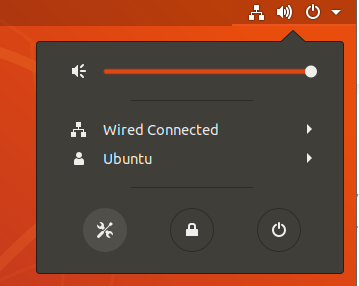
依次点击左侧的【Region & Language】→中间的【Mannage Installed Languages】→弹出的对话框中的【Install】,密码我就不用再说了吧 🙄
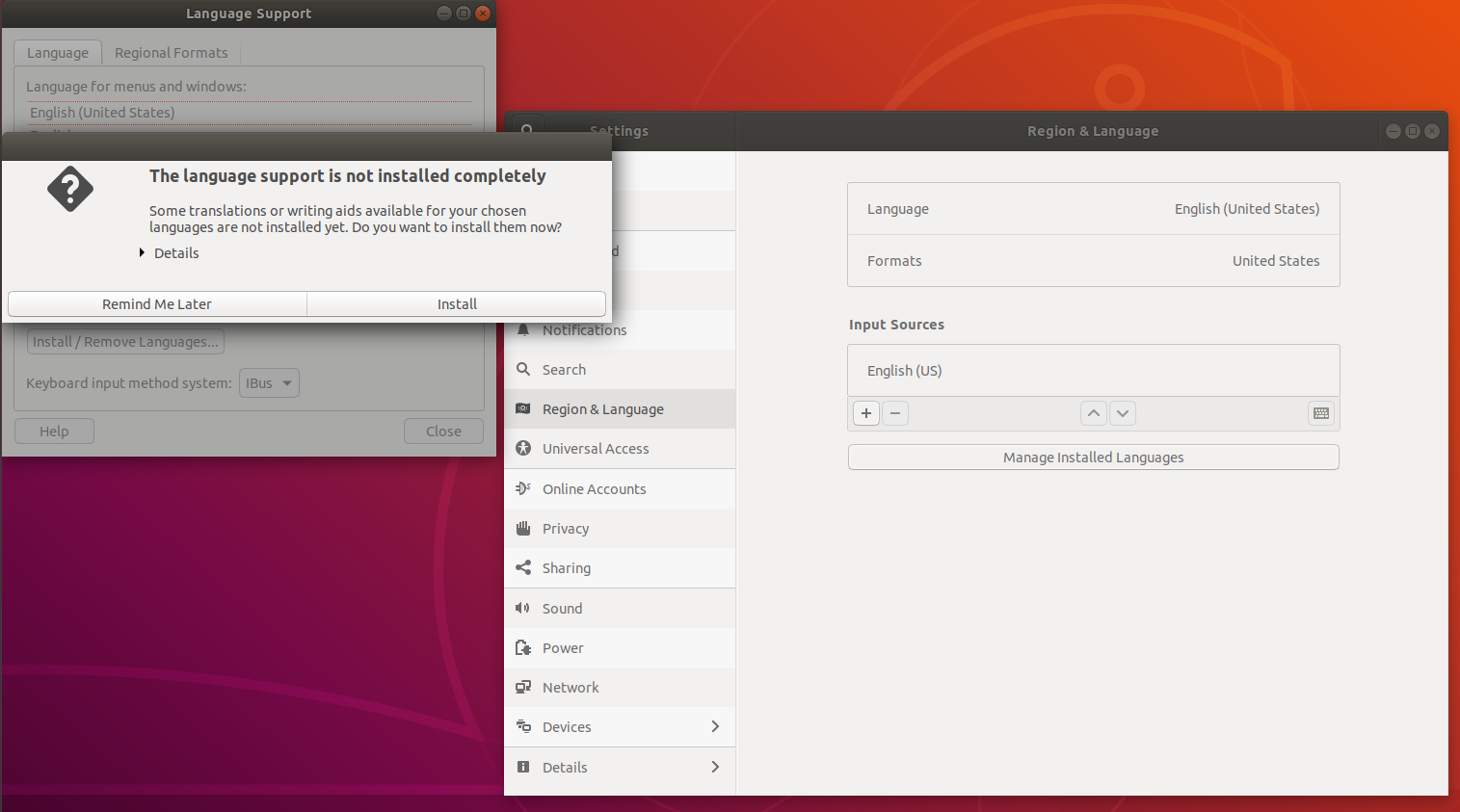
再点击【Install/Remove Languages】,选中【Chinese(simplified)】,【Apply】确认。
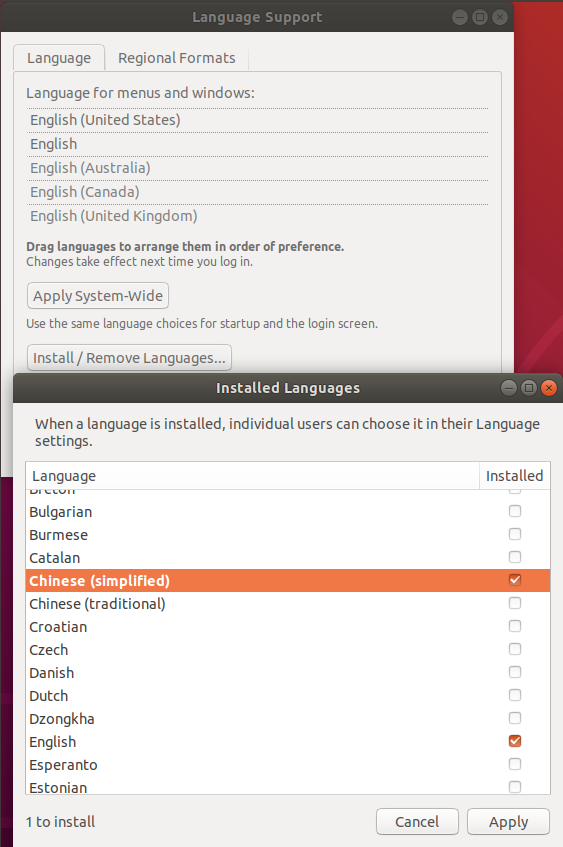
安装完中文后,我们可以关闭这个界面,重新进来,可以看到【汉语(中国)】已经变成黑色并且置顶了。如果没有置顶,可以将它拖到最上边。
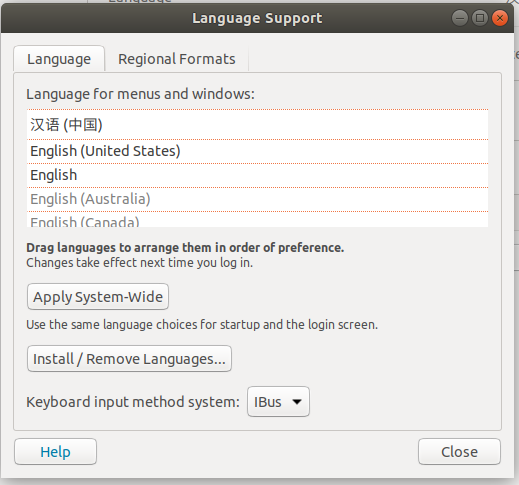
然后我们点击右上角的电源键,选择【Restart】重启。重启后我们的系统应该就变成中文了。这个界面我选择不再询问,并且选择保留旧的名称。
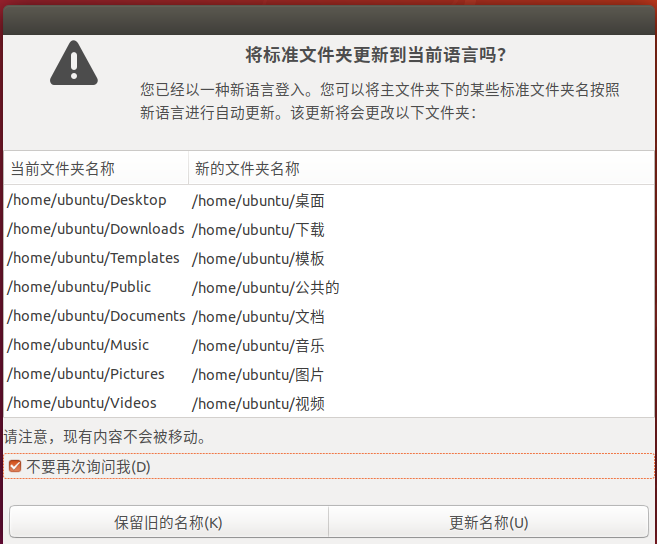
关于中文输入法
搜狗拼音有Linux版本,但是它需要fcitx的支持,安装也挺复杂的,不太友好。有兴趣的童靴也可尝试一下最近越来越多人说香的Rime输入法。安装方法自行百度 😛
这里图方便直接用默认的智能拼音了 😆 (其实我感觉18.04默认的智能拼音就挺不错的了。。)
和之前一样,点击右上角电源键,选择左边的设置按钮。选择【区域与语言】,点击输入源下的【+】,选择汉语→汉语(智能拼音),然后点击【添加】就可以了。我们可以按下Super+Space键切换输入法(Super就是Windows键,Space是空格)。
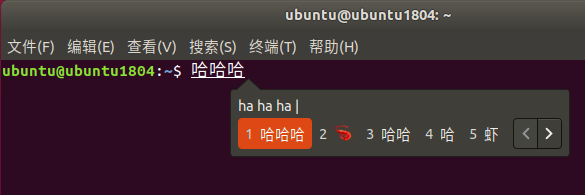
安装百度云盘Linux版
我们用Ubuntu自带的Firefox浏览器打开百度网盘官方下载界面,选择Linux版,下载右边的deb格式的包~
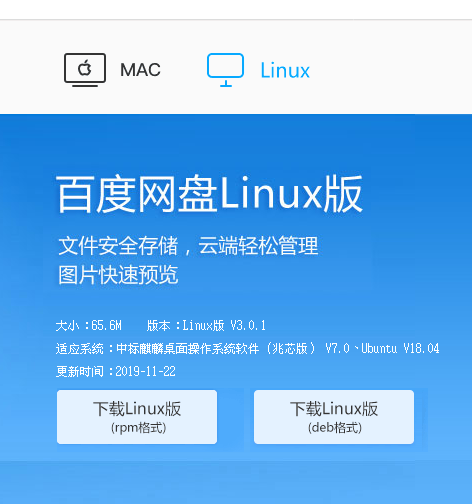
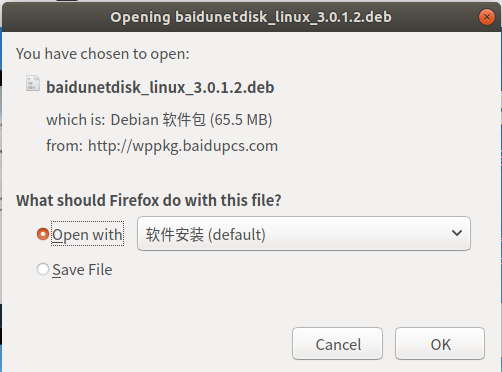
不一会儿就下载好了,会自动弹出软件管理来进行安装,点击【安装】即可。其间会要求输入密码,不要问我密码是啥 😡
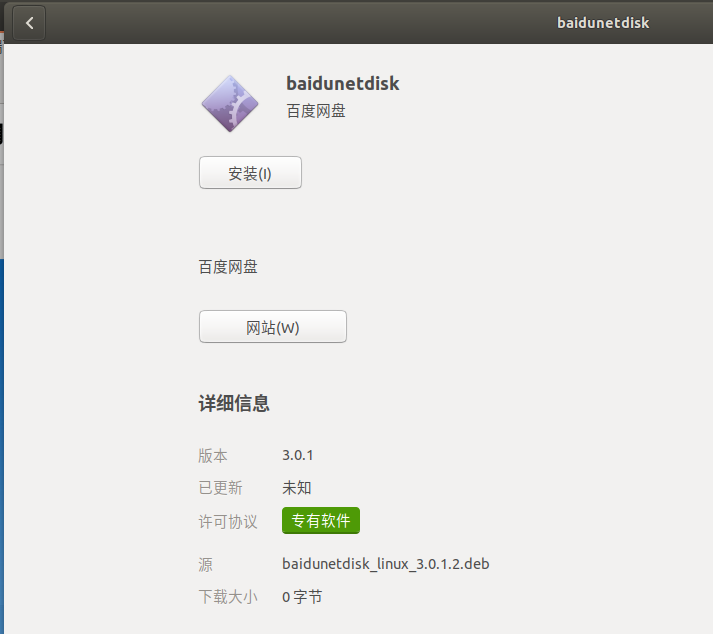
安装好后,可以在左下角的【显示应用程序】→下侧【全部】中找到百度网盘,点击启动~
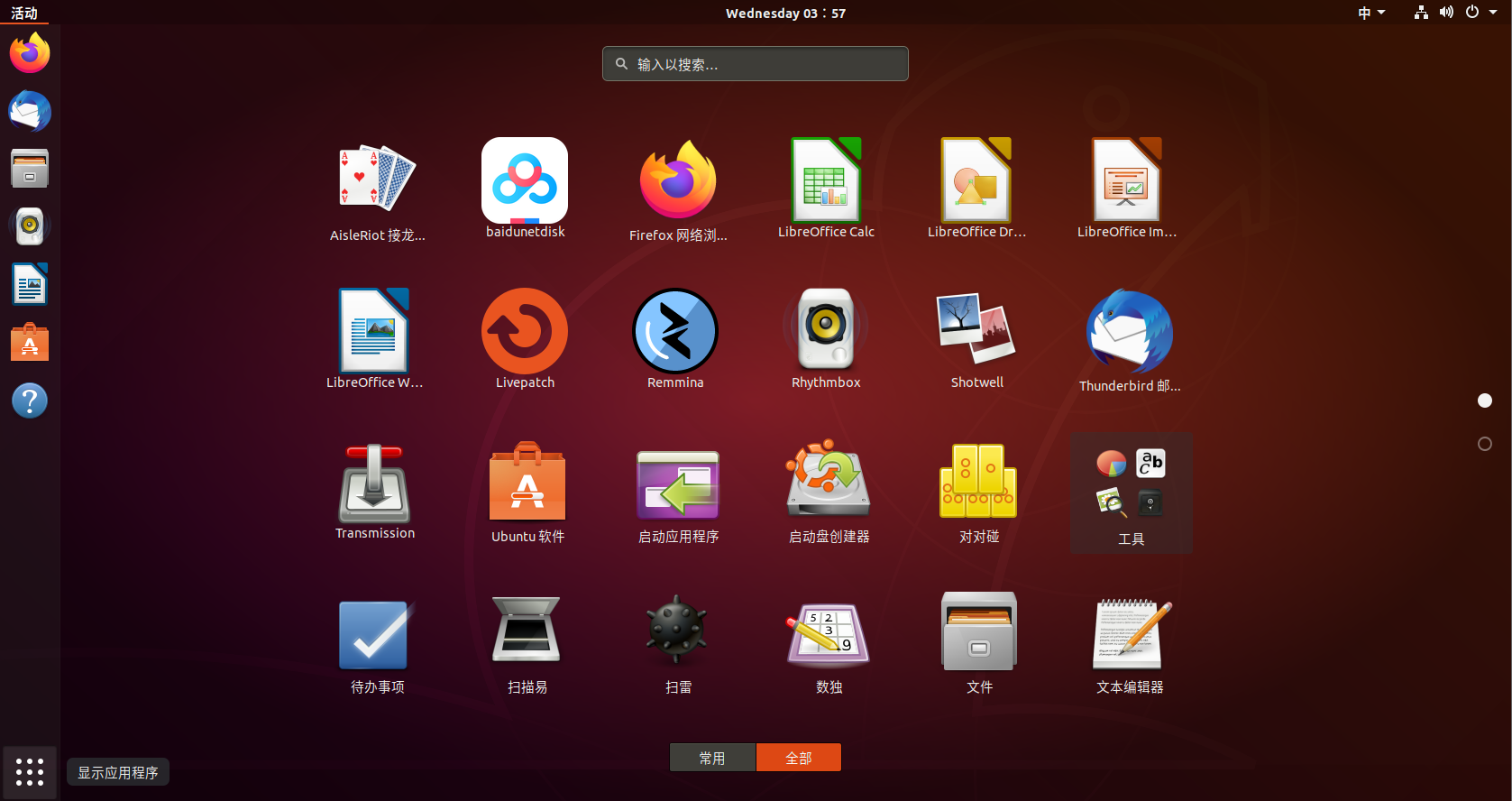
输入账号密码登陆即可。我们可以在左侧的dock里右键百度网盘icon,将它锁定到收藏栏,便于以后启动。
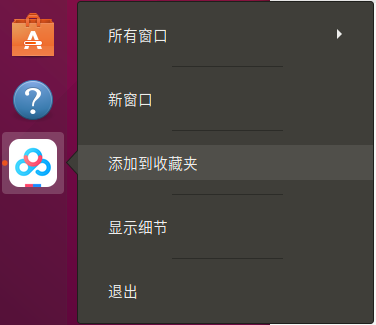
然后我们可以在网盘右上角点那个【小齿轮】,设置下载目录。我就先选择系统的Download目录了,之后还要再改的,具体且听下文讲解。
先下载几个文件试试~
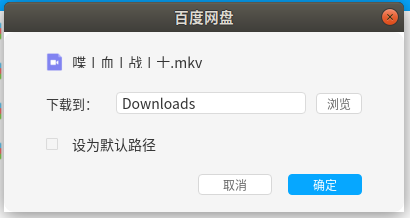
可以看到速度飞起来了~
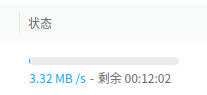
共享文件夹
那我们怎么将下载的文件在宿主机Windows中打开呢?VMware为我们提供了共享文件夹的功能,可以让虚拟机和宿主机共享这个文件夹内的文件。
我们先把Ubuntu关机,然后点击左侧的【编辑虚拟机设置】,点击【选项栏】,选中【共享文件夹】,点击【添加】。按照向导,点击下一步。
我事先在Windows的D盘新建了一个文件夹叫【VM_Share】,我们就选择它为共享文件夹。
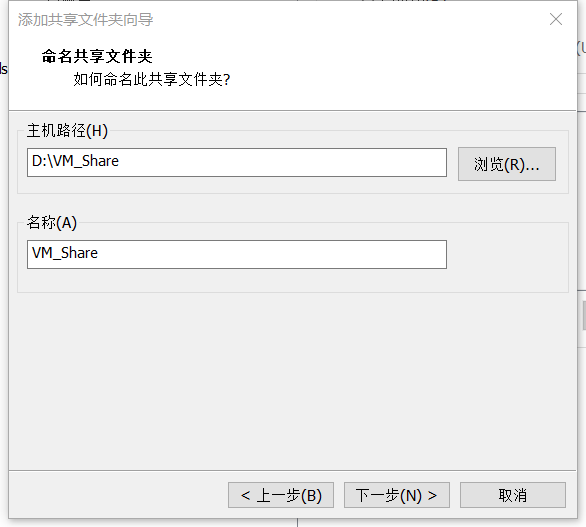
然后按照提示点击几个下一步,完成,最后点击确定。
开机,Ctrl+Alt+T打开终端,输入以下命令安装VMware-Tools:
|
1 |
sudo apt-get install open-vm-tools-desktop fuse |
创建目录:
|
1 |
sudo mkdir -p /mnt/hgfs/VM_Share |
挂载共享文件夹:
|
1 |
sudo /usr/bin/vmhgfs-fuse .host:/VM_Share /mnt/hgfs/VM_Share -o subtype=vmhgfs-fuse,allow_other |
用nano编辑fstab设置每次开机自动挂载:
|
1 |
sudo nano /etc/fstab |
在最后一行加入以下内容:
|
1 |
.host:/VM_Share /mnt/hgfs/VM_Share fuse.vmhgfs-fuse allow_other 0 0 |
Ctrl+X退出,Y,回车保存。
修改百度网盘默认下载路径为共享文件夹
打开百度网盘,点击右上角的设置,在传输设置中选择浏览,选择默认下载位置~我们的共享文件夹在【其他位置】→【计算机】→【mnt】→【hgfs】→【VM_Share】。
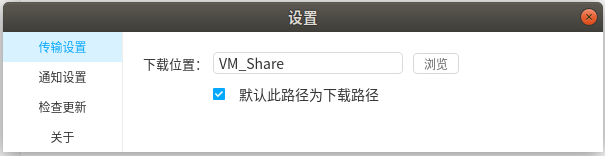
下载一个txt小文件试试。 😀
下载完后,我们去Windows下的【VM_Share】文件中看一看~
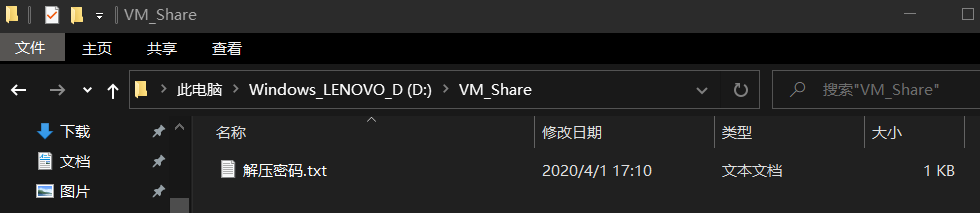
已经有得了 😎
以后我们下载百度网盘文件,只要打开此虚拟机,运行百度网盘下载,飞速下载完后我们就能在Windows里找到下载的文件啦~
再放一张图,感受一下速度。看左边,我是没有开会员的。
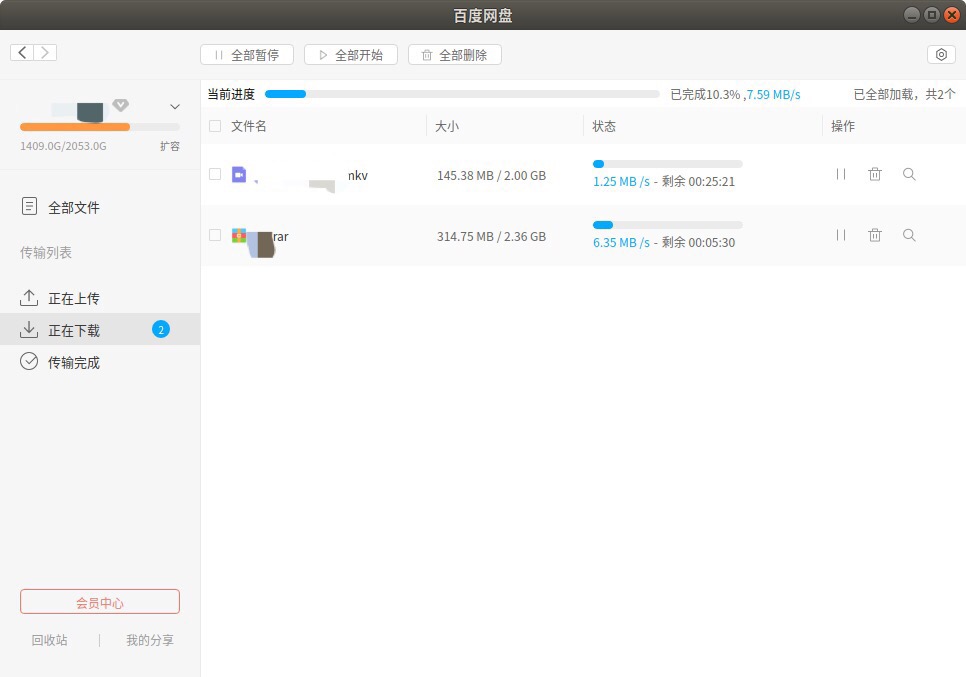
接下来你萌自己玩耍吧~
后记:
本人也是菜鸡一枚,有很多地方可能写的不太准确,写的不太规矩,欢迎提出看法和改进的建议~
其实这篇教程写的也不是非常详细,像一些基本的Linux操作都没有详细交代,所以如果你有一点Linux基础最好,没有的话倒是也能无脑操作下来。毕竟我都用nano了,要是用vim估计篇幅还得长一些。。 
其实我个人更喜欢把Ubuntu装进U盘然后电脑从U盘启动,因为毕竟咱不能每台电脑都装个虚拟机是不。。但是这种方法就得频繁开关机了。害,各有各的优缺点吧。
虚拟机的话如果只是跑个百度网盘岂不是太亏了。你们可以随便搞 😛 但是别忘了善用VMware的快照功能,说白了就是个备份,玩儿崩了直接恢复回去就行,非常友好~
关于共享文件夹的配置这块呢,不想折腾的话其实也可以拿个U盘考嘛。。VMware会提示你将U盘接入宿主机还是虚拟机,我们可以接到虚拟机上,将东西下载到U盘上,再接回宿主机也行。。

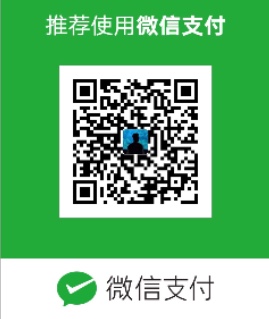


Whats up very cool blog!! Guy .. Excellent .. Wonderful ..
I will bookmark your web site and take the feeds additionally?
I’m happy to find a lot of helpful info right
here within the put up, we want develop more techniques
in this regard, thank you for sharing. . . . . .
P.S. If you have a minute, would love your feedback on my new
website re-design. You can find it by searching for “royal cbd” – no sweat if
you can’t.
Keep up the good work!
Thanks a lot. I’m gonna have a look then!
Hey very nice web site!! Guy .. Excellent .. Amazing ..
I’ll bookmark your site and take the feeds also?
I am satisfied to find a lot of useful information here within the submit, we’d
like work out more techniques in this regard, thanks for sharing.
. . . . .
thx~